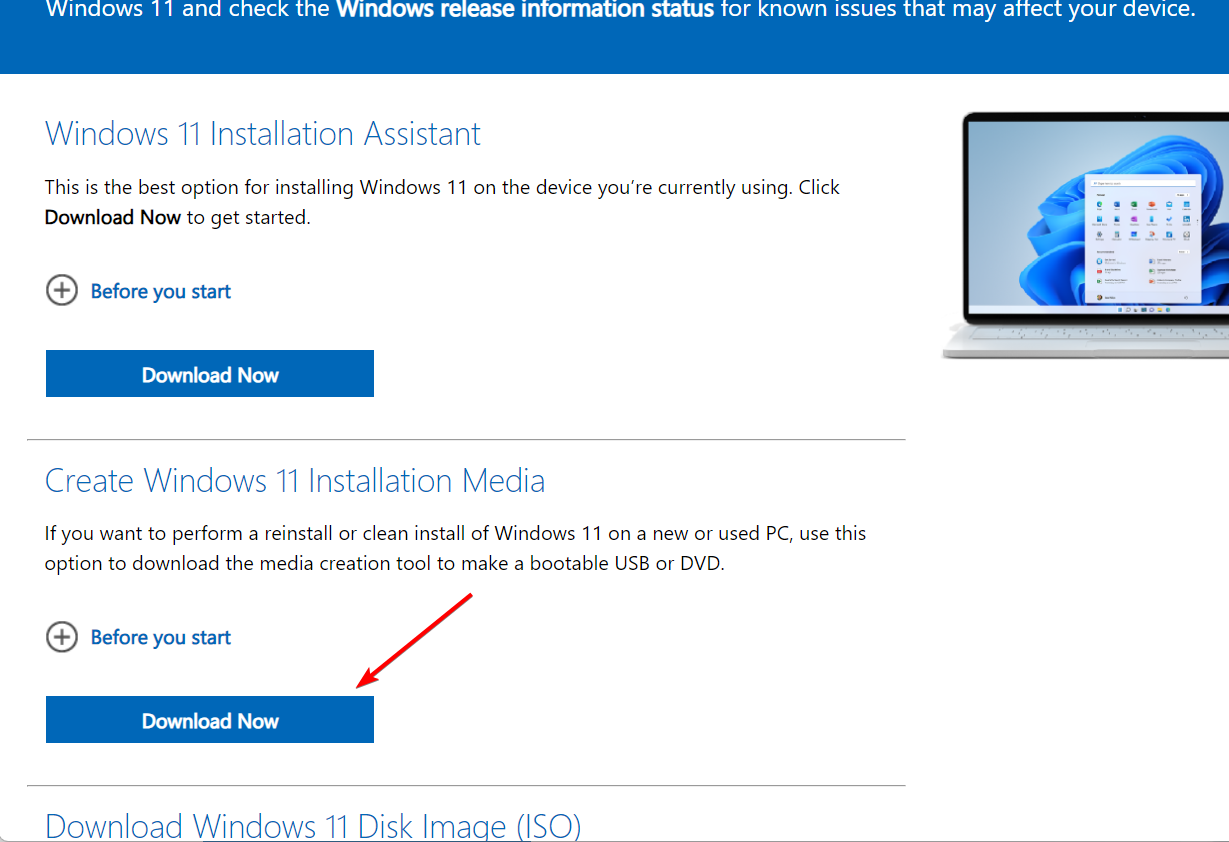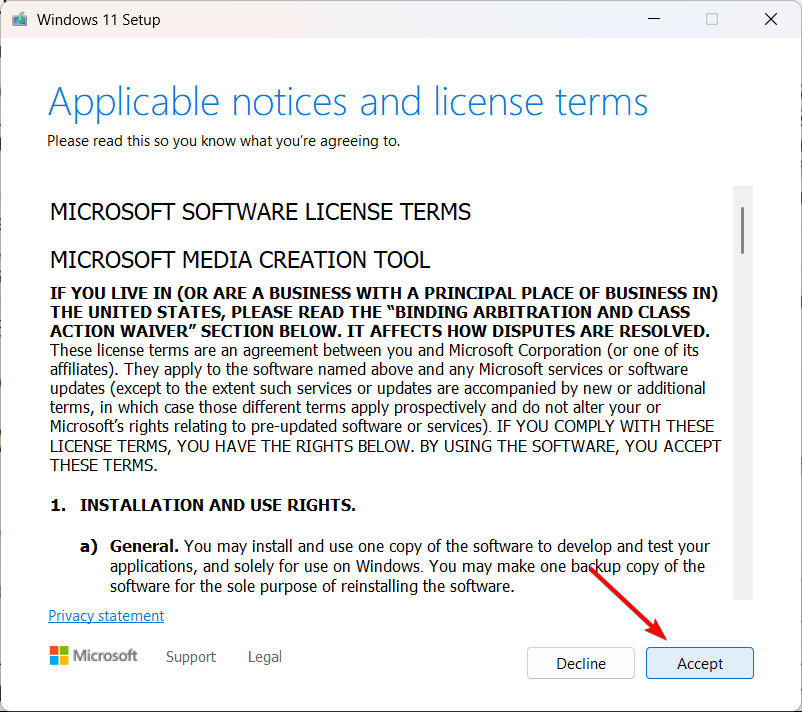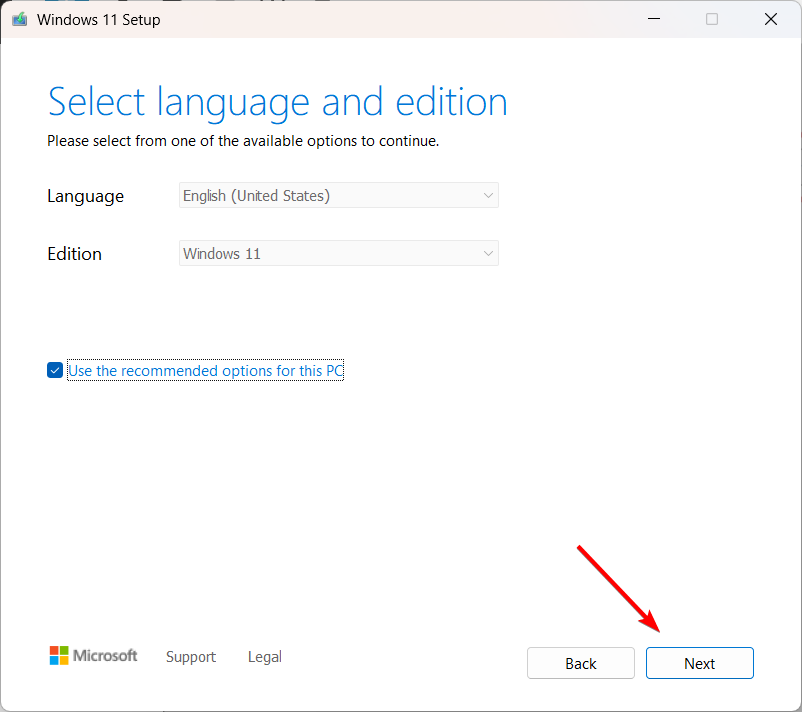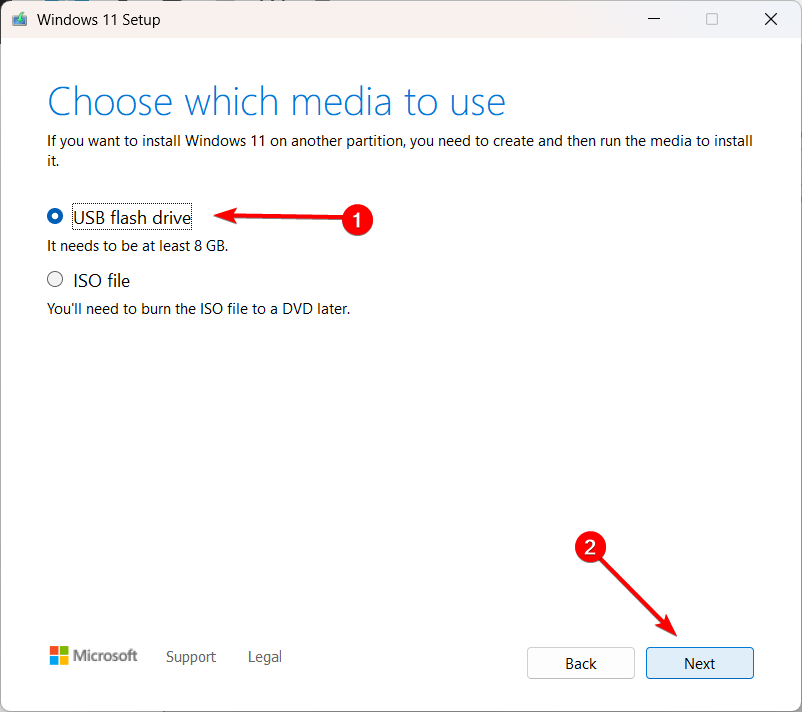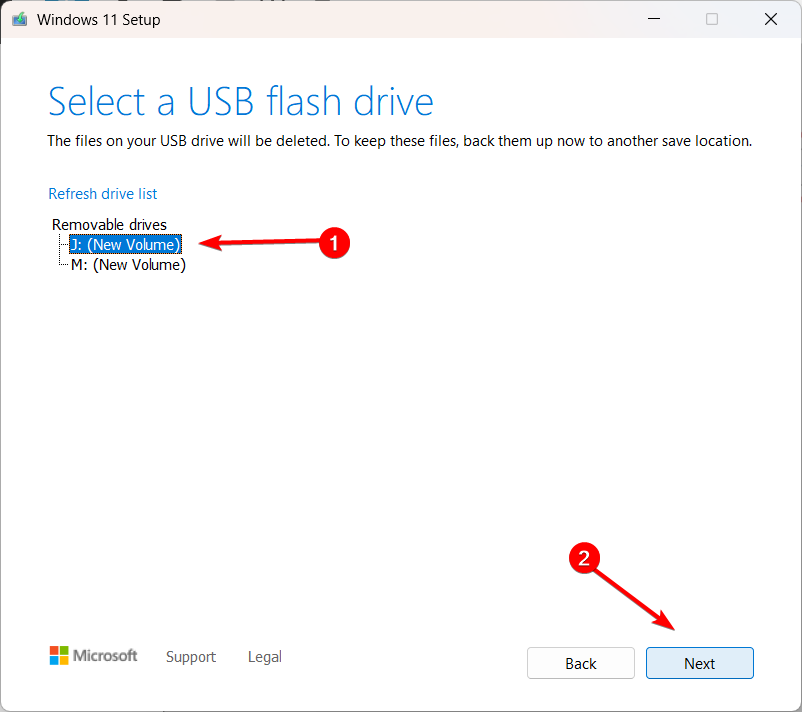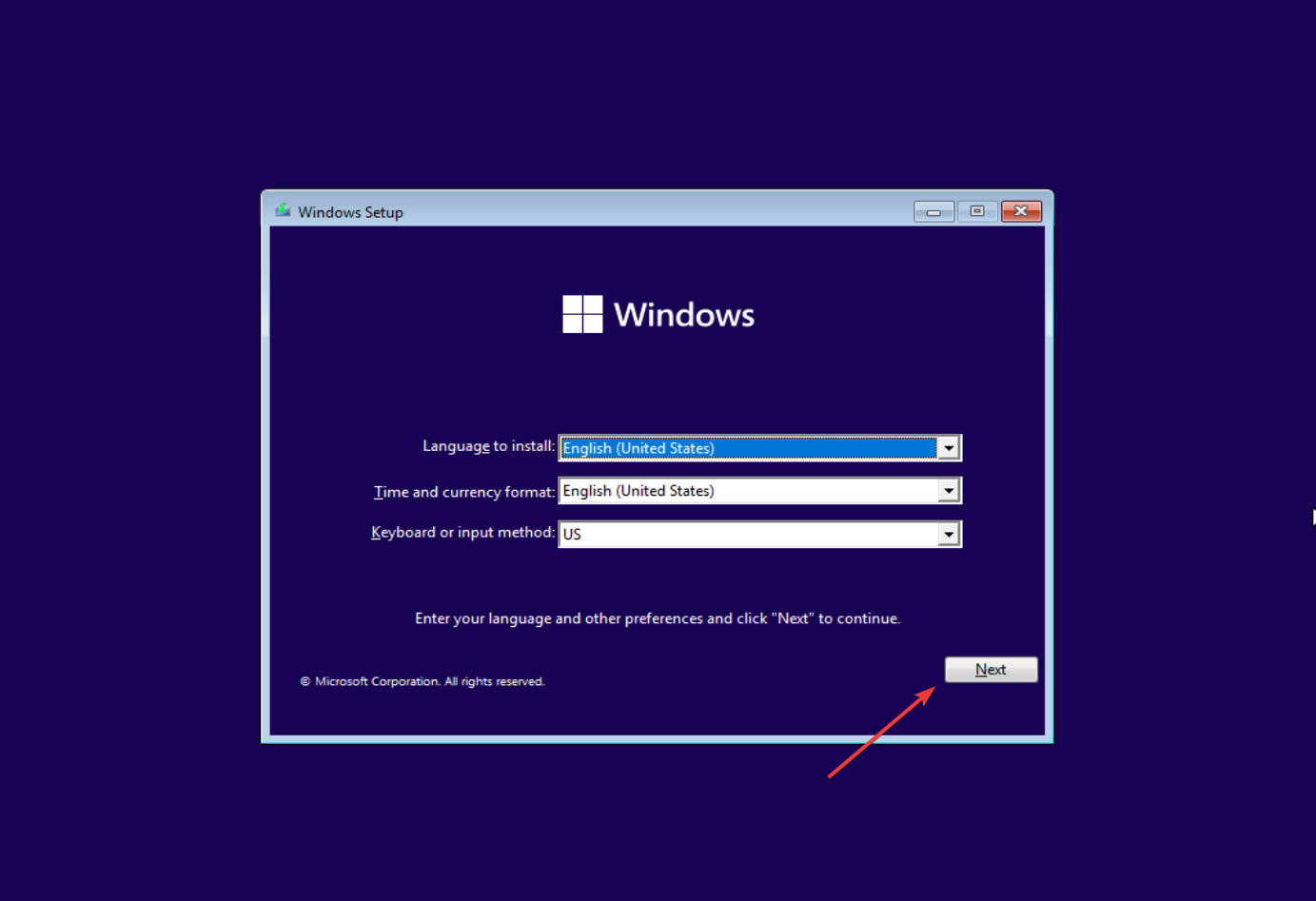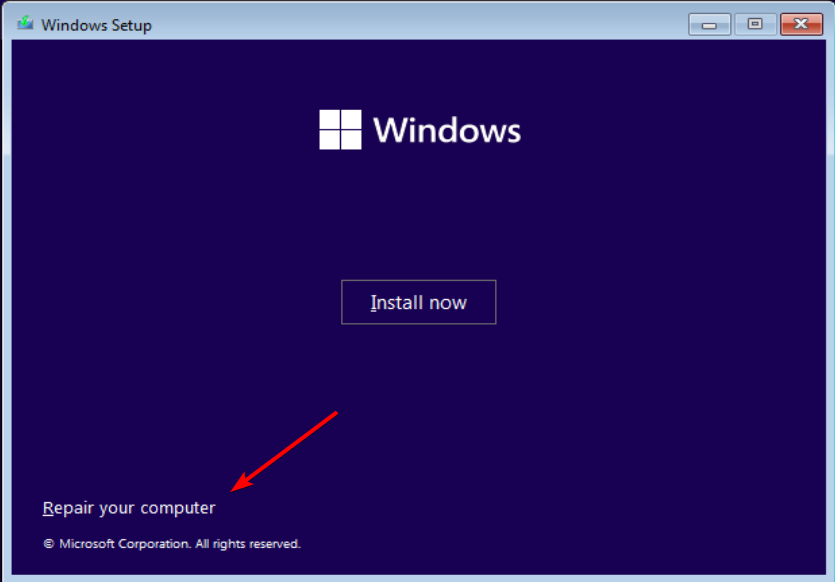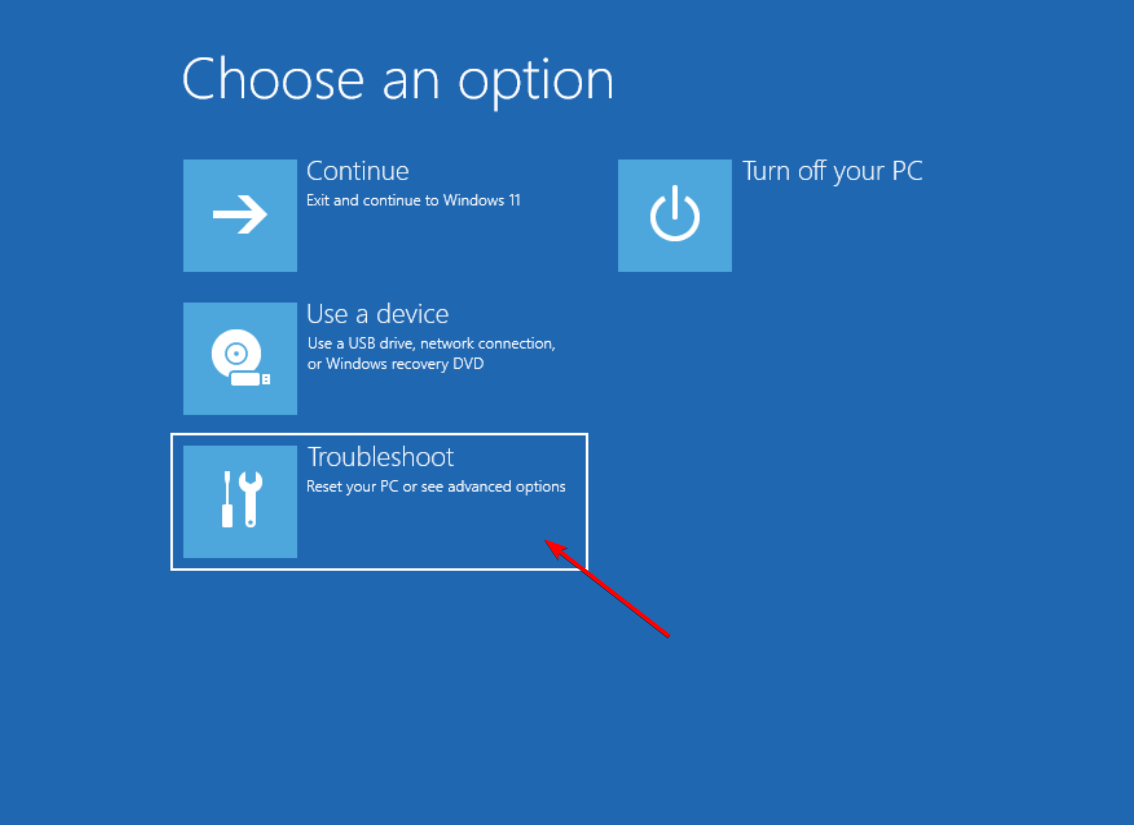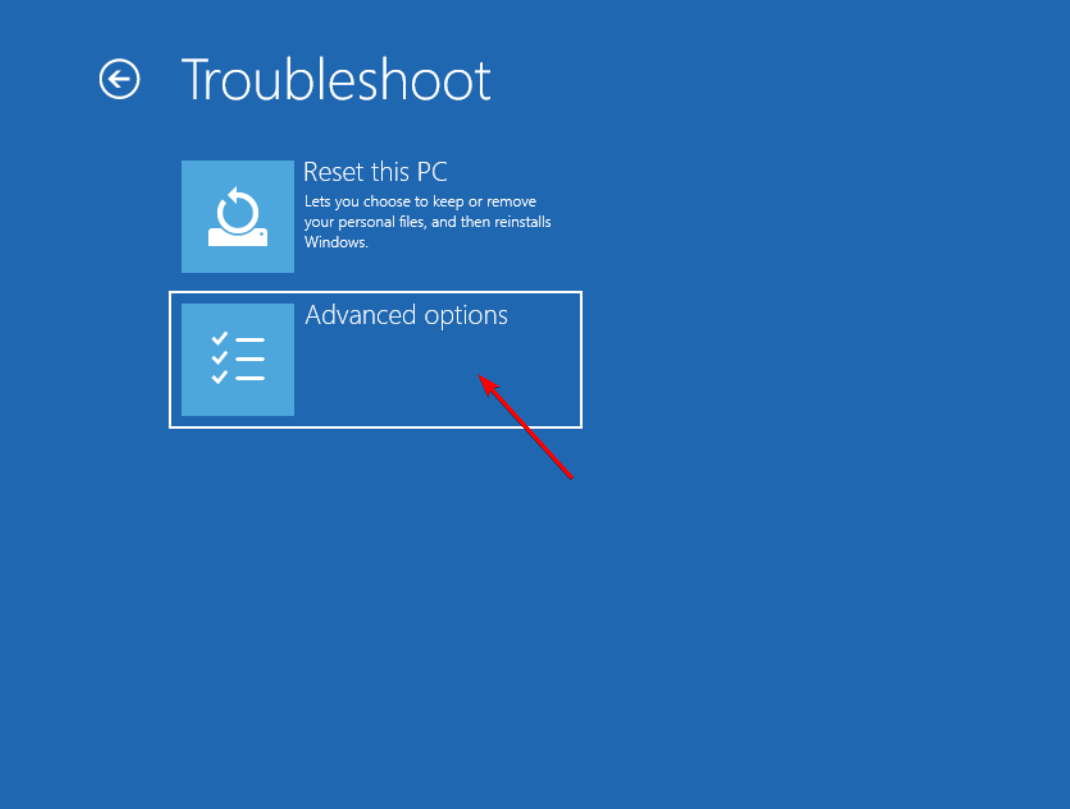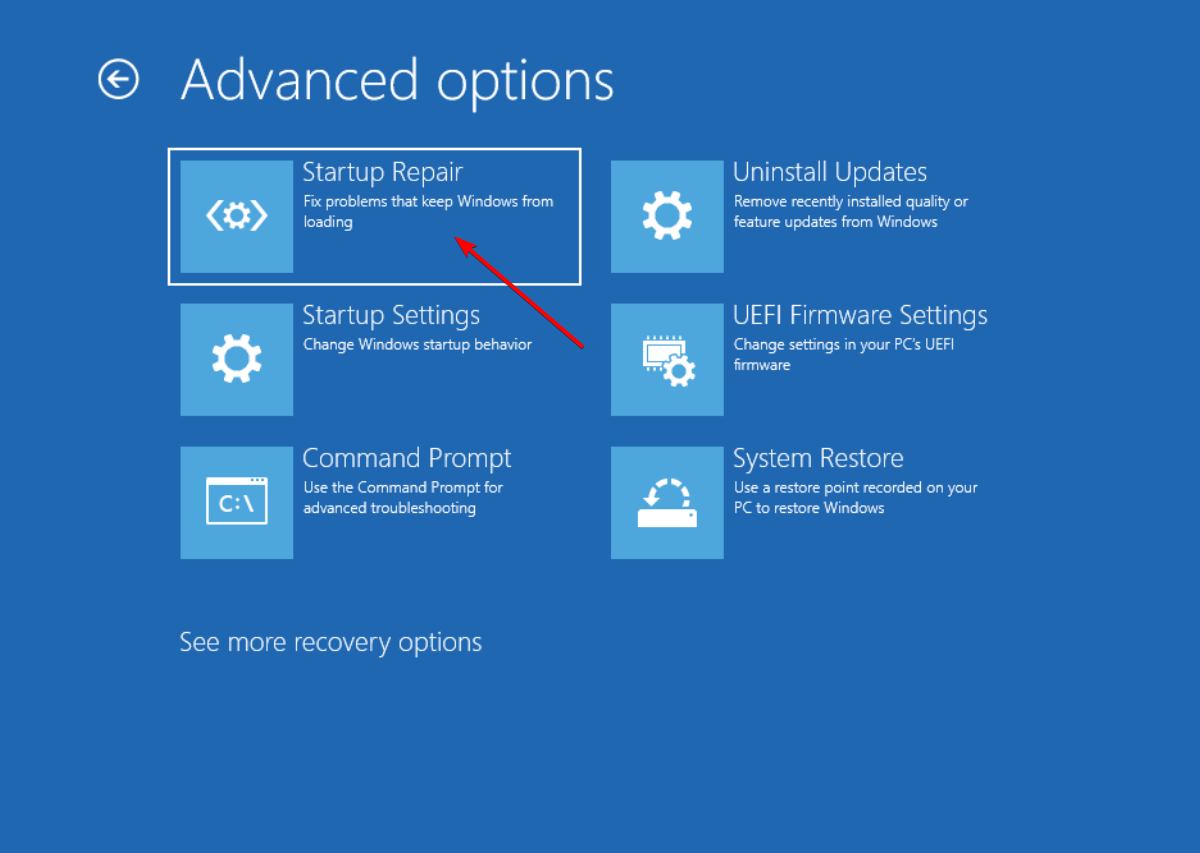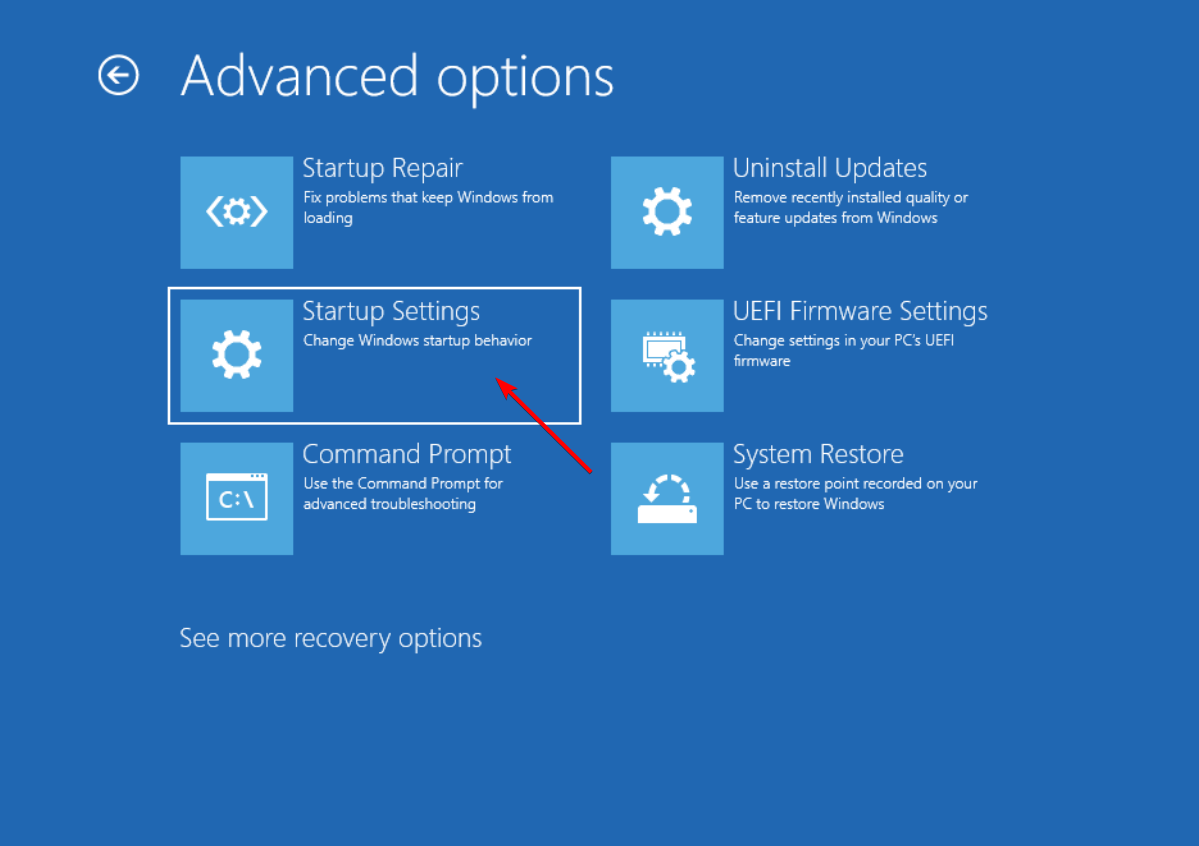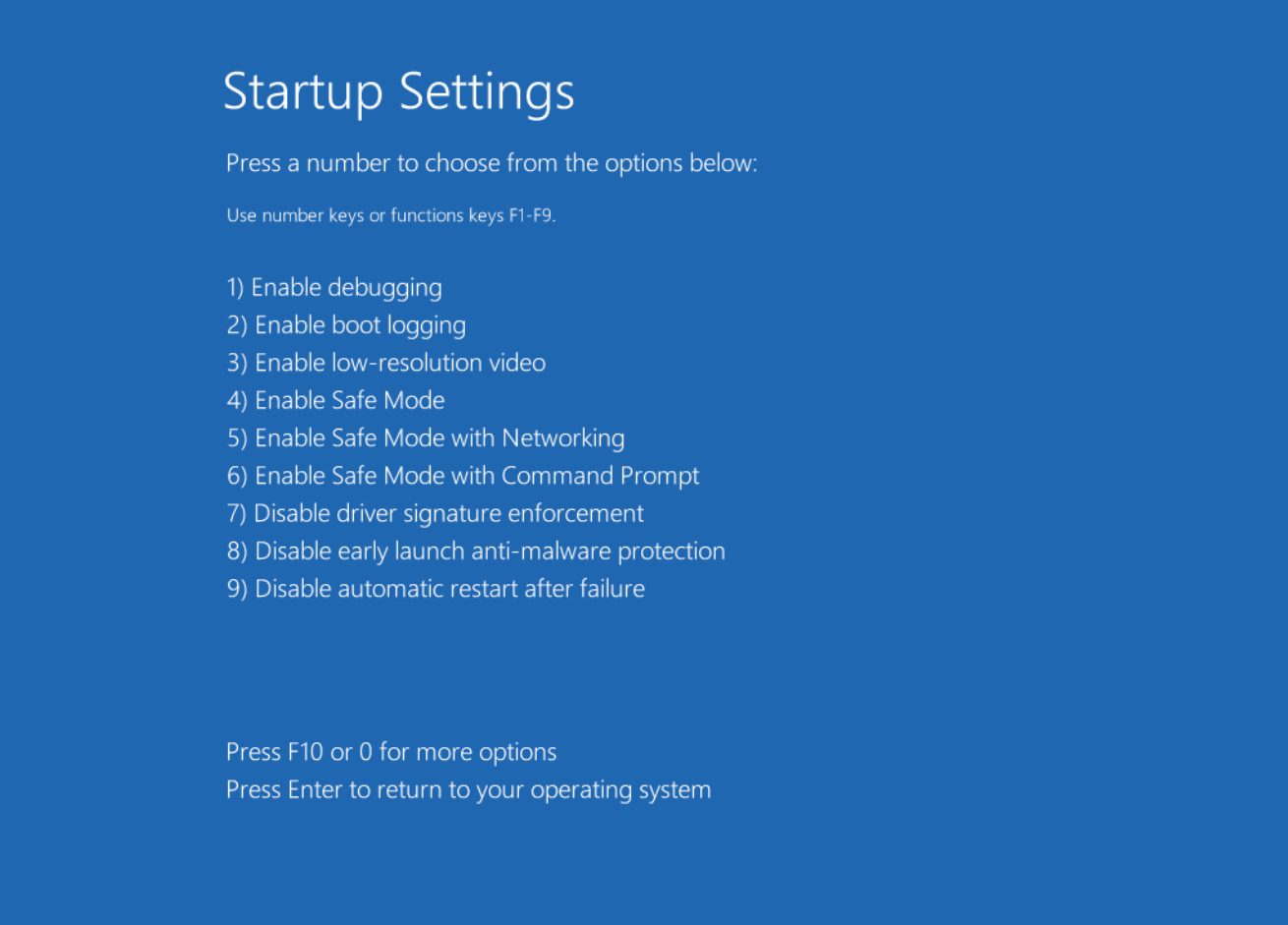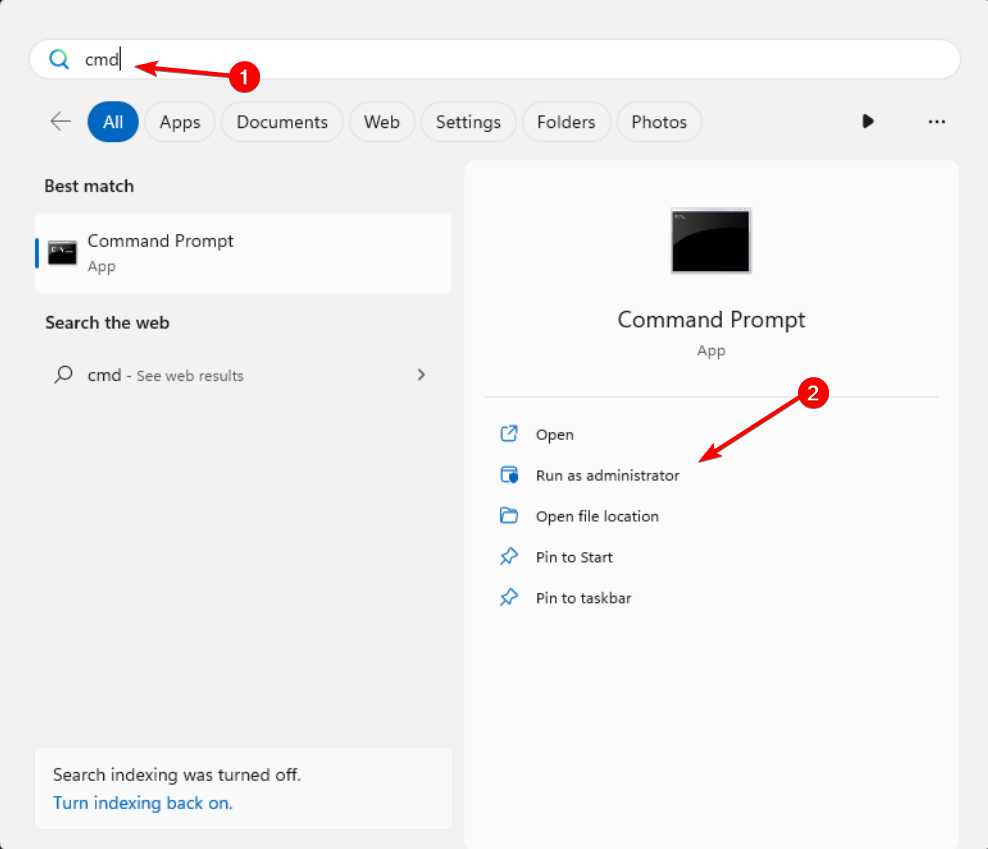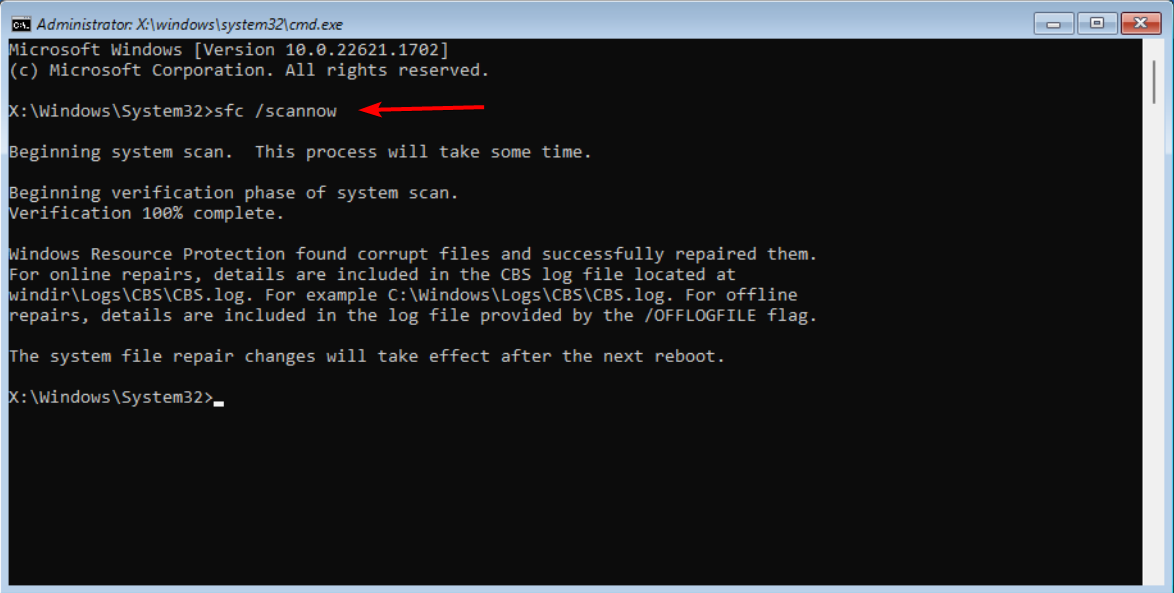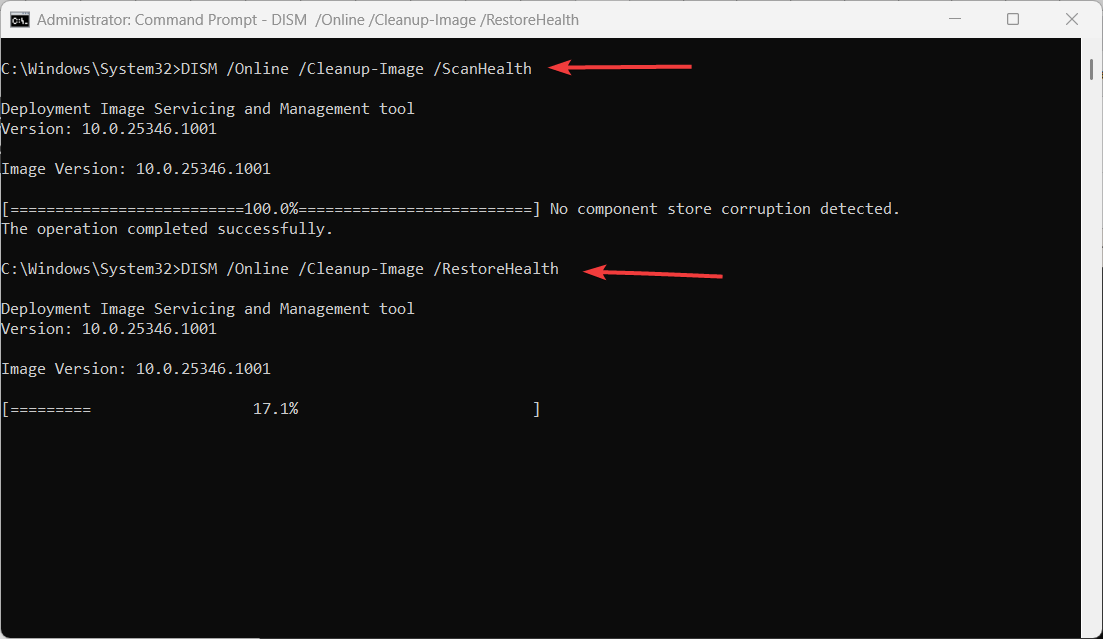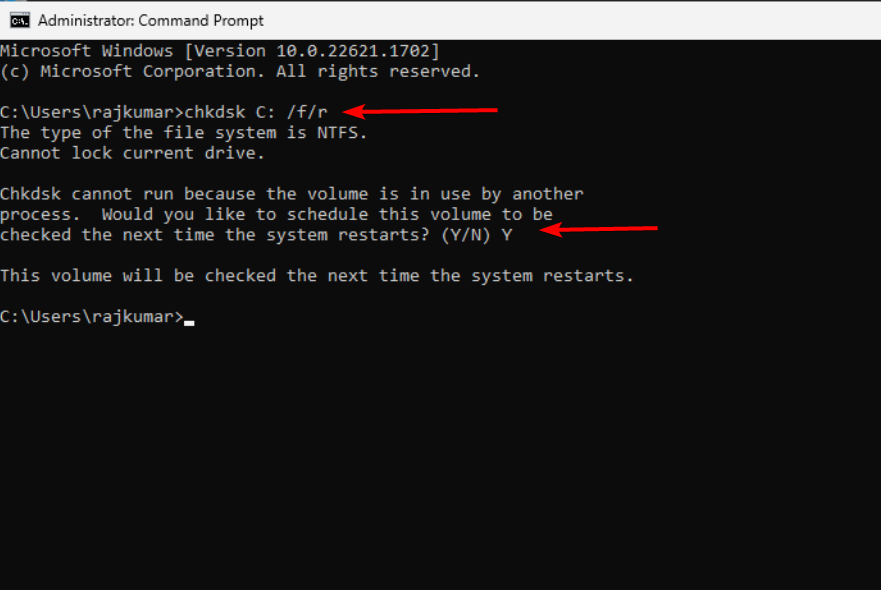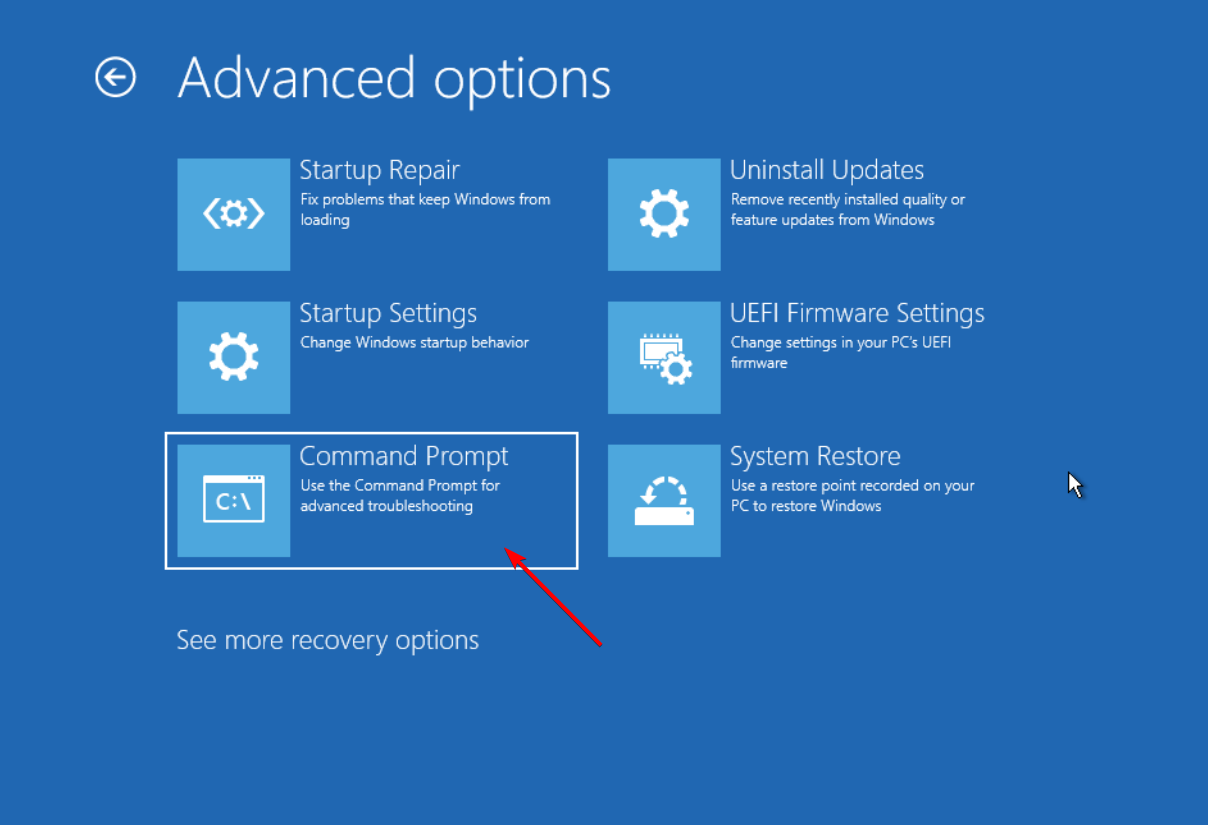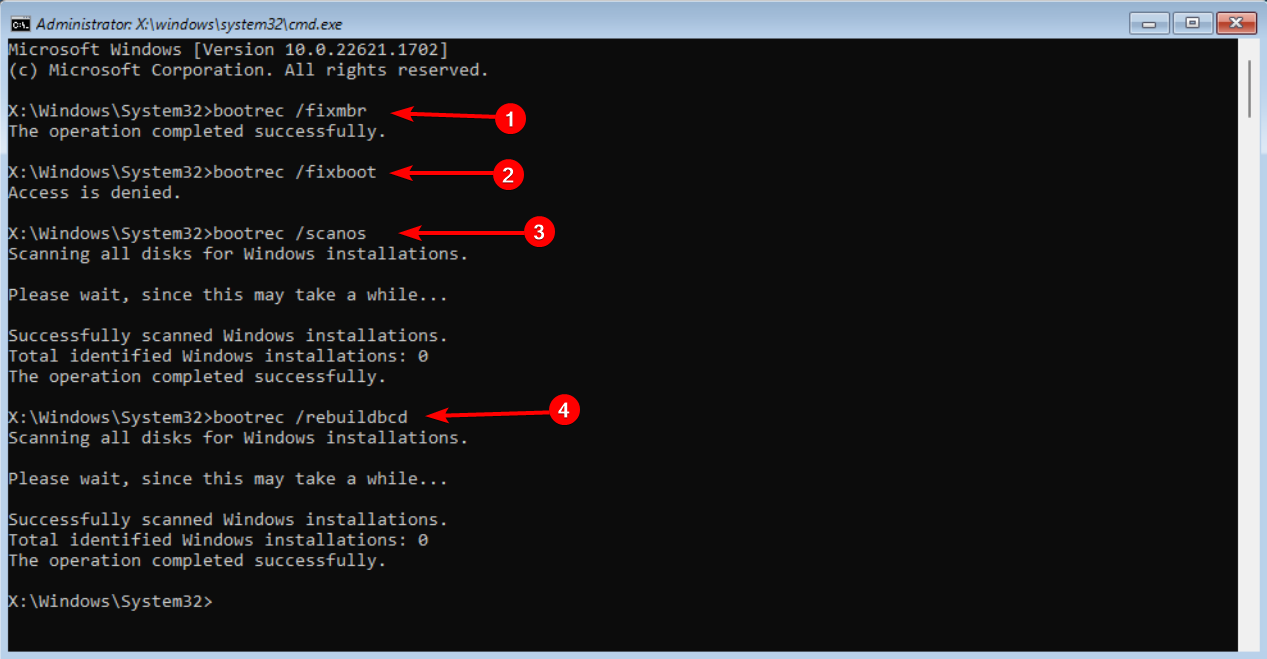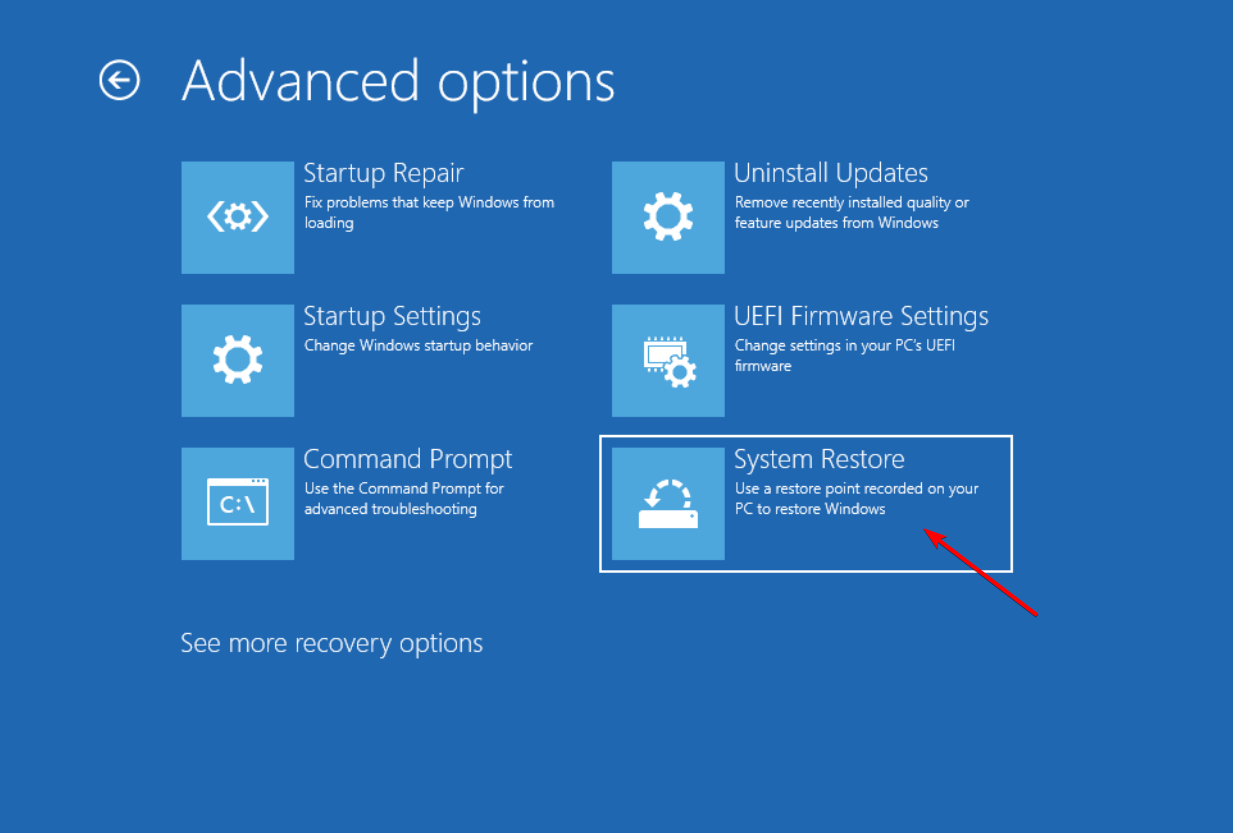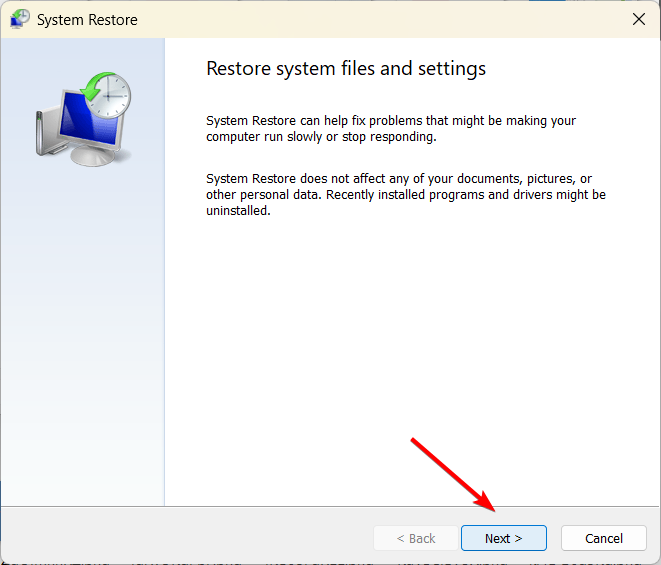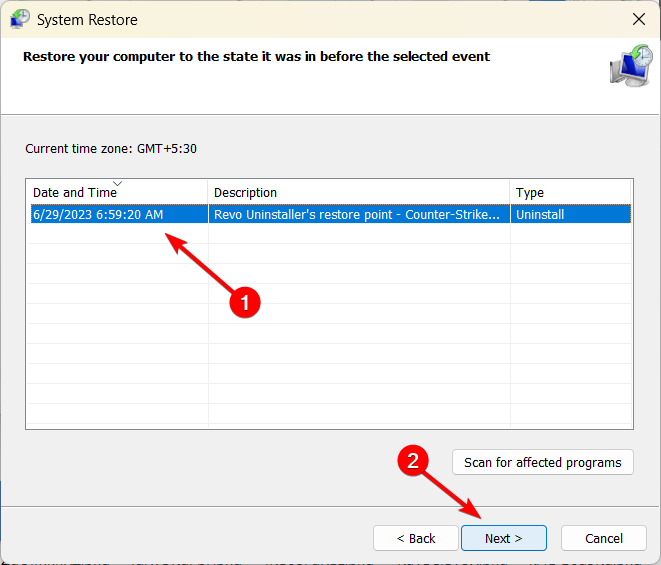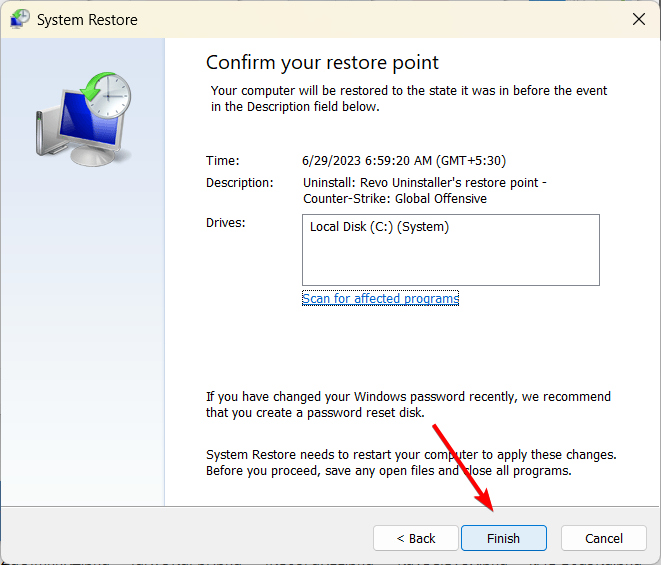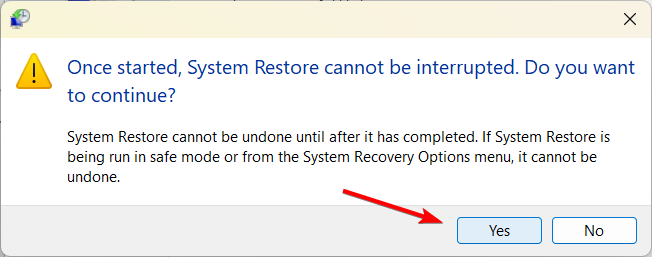当系统遇到启动配置问题时,0xc00000ba发生 Windows 错误代码,从而阻止其成功启动到 Windows。它表示启动所需的设备或文件无法访问或损坏。
与0xc00000ba错误代码关联的最常见错误消息如下所示:
您的电脑/设备需要维修。
无法加载操作系统,因为缺少关键系统驱动程序或包含错误。
这是一个需要立即修复的关键错误。请按照以下步骤快速修复它。
什么是0xc00000ba启动错误?
0xc00000ba是一种蓝屏错误,通常在启动计算机时发生。发生此错误的原因多种多样,其中包括:
- 损坏的引导文件:当启动操作系统所需的必要启动文件损坏或损坏时,可能会发生此错误。意外断电、关机不当或磁盘错误可能会导致此问题。
- 硬件或设备问题: 硬件组件(如硬盘驱动器或 SSD)的问题可能会导致启动错误。
- 引导配置不正确:如果启动配置数据 (BCD) 包含不正确的信息或缺少重要的 BCD 条目,则系统可能无法启动并显示错误。
- 恶意软件感染:某些类型的恶意软件可能会干扰启动过程并导致错误,例如0xc00000ba错误。
- 有故障或过时的设备驱动程序:不兼容或过时的设备驱动程序可能会产生冲突并导致启动错误。
- 硬件或固件更改:在没有正确更新系统配置的情况下进行重大硬件更改(例如更换主板或 CPU)可能会触发启动错误。
如何修复错误0xc00000ba?
某些PC问题很难解决,尤其是在Windows的系统文件和存储库丢失或损坏时。
请务必使用专用工具,例如 Fortect,它将扫描损坏的文件并将其替换为其存储库中的新版本。
在深入研究更高级的解决方案之前,建议先尝试这些先决条件解决方案。
- 检查引导设备连接:确保连接硬盘驱动器或 SSD(固态驱动器)的所有电缆都已正确连接。如果发现任何松动的连接,请小心地重新牢固且正确地重新拔插电缆。如果电缆出现任何磨损,请更换它。
- 执行电源循环:拔下电源并取出电池,然后按住电源按钮 30 秒钟以释放系统的所有残余电量。这样做有时可以解决次要的硬件或固件问题。
1.执行启动修复
1.1 创建可启动的USB
- 将最小容量为 8 GB 的 USB 驱动器连接到计算机。
- 然后,转到Microsoft官方网站并下载 创建Windows 11安装助手 部分下的媒体创建工具。

- 然后,找到下载的媒体创建工具.exe文件并双击它以运行向导。
- 单击“接受”以同意许可条款和条件。

- 为另一台电脑选项选择“创建安装介质(USB 闪存驱动器、DVD 或 ISO 文件)”,然后单击“下一步”(如果出现提示)。
- 如果要更改语言或版本,请取消选中“使用此电脑的推荐选项”旁边的框,从下拉菜单中选择“语言和版本”,然后单击“下一步”。

- 选择 USB 闪存驱动器作为媒体类型,然后单击下一步。

- 选择要使用的 USB 驱动器,然后单击下一步。

- 下载安装文件可能需要几分钟时间。
- 下载完成后,单击完成。
1.2 执行启动修复
- 将可启动 USB 驱动器插入显示错误的 PC,然后从中启动 PC。
- 在 Windows 设置窗口中单击下一步以继续。

- 接下来,选择 修复您的计算机 左下角的选项。

- 在下一个屏幕上,选择“疑难解答”。

- 然后,单击高级选项。

- 选择“启动修复”选项以启动自动修复过程。

2. 运行SFC和DISM扫描
- 将可启动 USB 插入计算机,然后按照解决方案 1.5 中的步骤 1 到 2 进行操作。
- 然后,选择“启动设置”选项。

- 按 或 选择使用命令提示符启用安全模式选项。6F6

- 然后,单击重新启动。

- 当系统启动到安全模式时,打开“开始”菜单,键入cmd,然后选择“以管理员身份运行”。

- 键入以下命令并点击以运行SFC扫描:Enter
sfc /scannow
- 等待命令完成,然后一个接一个地运行以下 DISM 命令:
DISM /Online /Cleanup-Image /ScanHealthDISM /Online /Cleanup-Image /RestoreHealth
- 运行 DISM 扫描后,使用以下命令检查磁盘是否存在错误:
chkdsk C: /f/r - 如果系统提示在下次重新启动时安排扫描,请键入并点击 。YEnter

- 之后,重新启动PC,让Windows检查硬盘驱动器是否有错误。
如果此方法看起来并不简单,我们建议您尝试使用专门的修复应用程序(如 Fortect)来扫描和检测损坏的系统文件,并几乎立即将它们替换为健康的组件。
3. 重建启动配置数据 (BCD)
- 重复解决方案 1.5 中的步骤 1 到 2,然后选择命令提示符选项。

- 键入以下命令,然后在每个命令后按。Enter
bootrec /fixmbrbootrec /fixbootbootrec /scanosbootrec /rebuildbcd
- 有时,这些命令可能不起作用。如果您也遇到这种情况,您可以尝试使用以下命令:
bcdedit /export c:\bcdbackupattrib c:\boot\bcd -h -r -sren c:\boot\bcd bcd.oldbootrec /rebuildbcd - 当系统提示将安装添加到引导列表时,只需键入,然后按 。YEnter
- 看到消息“操作已成功完成”后,重新启动电脑,看看它是否正常启动而没有启动错误。
4.还原您的PC
- 重复解决方案 1.5 中的步骤 1 到 2,然后在“高级选项”下选择“系统还原”。

- 单击下一步继续。

- 选择最新的系统还原点,然后单击下一步。

- 最后,点击 结束通话 还原您的计算机。

- 单击“是”确认操作。

如果上述方法都无法解决问题,请尝试重置或清理安装Windows作为最后的手段。
© 版权声明
文章版权归作者所有,未经允许请勿转载。